Sådan finder og sletter du dublerede kontakter på iPhone i iOS 16
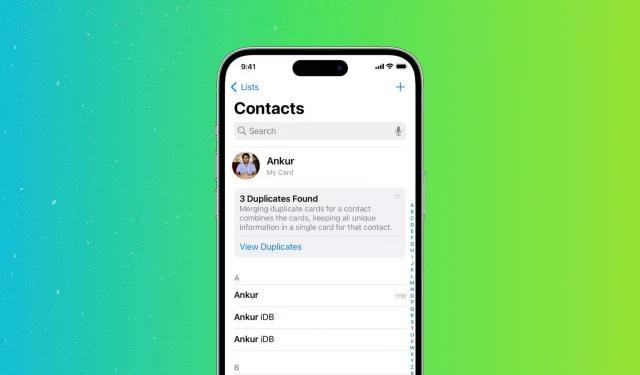
Hvis du finder dig selv bundet fast med for mange kontakter og ønsker at rydde ud i dine figurative kasser, har vi et hurtigt tip til, hvordan du tager dig af dublerede kontakter, der ikke inkluderer sletning af dem én efter én.
I dette indlæg vil vi vise dig 3 måder at finde dublerede kontakter og flette eller slette dem direkte fra din iPhone.
3 måder at flette duplikerede kontakter på iPhone
1. Brug appen Kontakter i iOS 16.
Kontakter-appen på din iPhone scanner din adressebog, og hvis der er to eller flere kontaktkort med samme for- og efternavn, viser den dem som dubletter og giver dig mulighed for at flette dem.
Sådan får du vist og flette disse dubletter:
1) Åbn appen Kontakter, eller åbn appen Telefon, og tryk på Kontakter. Hvis der er duplikerede poster, vil du se en meddelelse øverst, der advarer dig.
2) Klik på Vis dubletter.
3) Herfra kan du klikke på “Merge All”> “Merge Duplicates”, og alle duplikerede kontakter vil blive flettet på én gang.
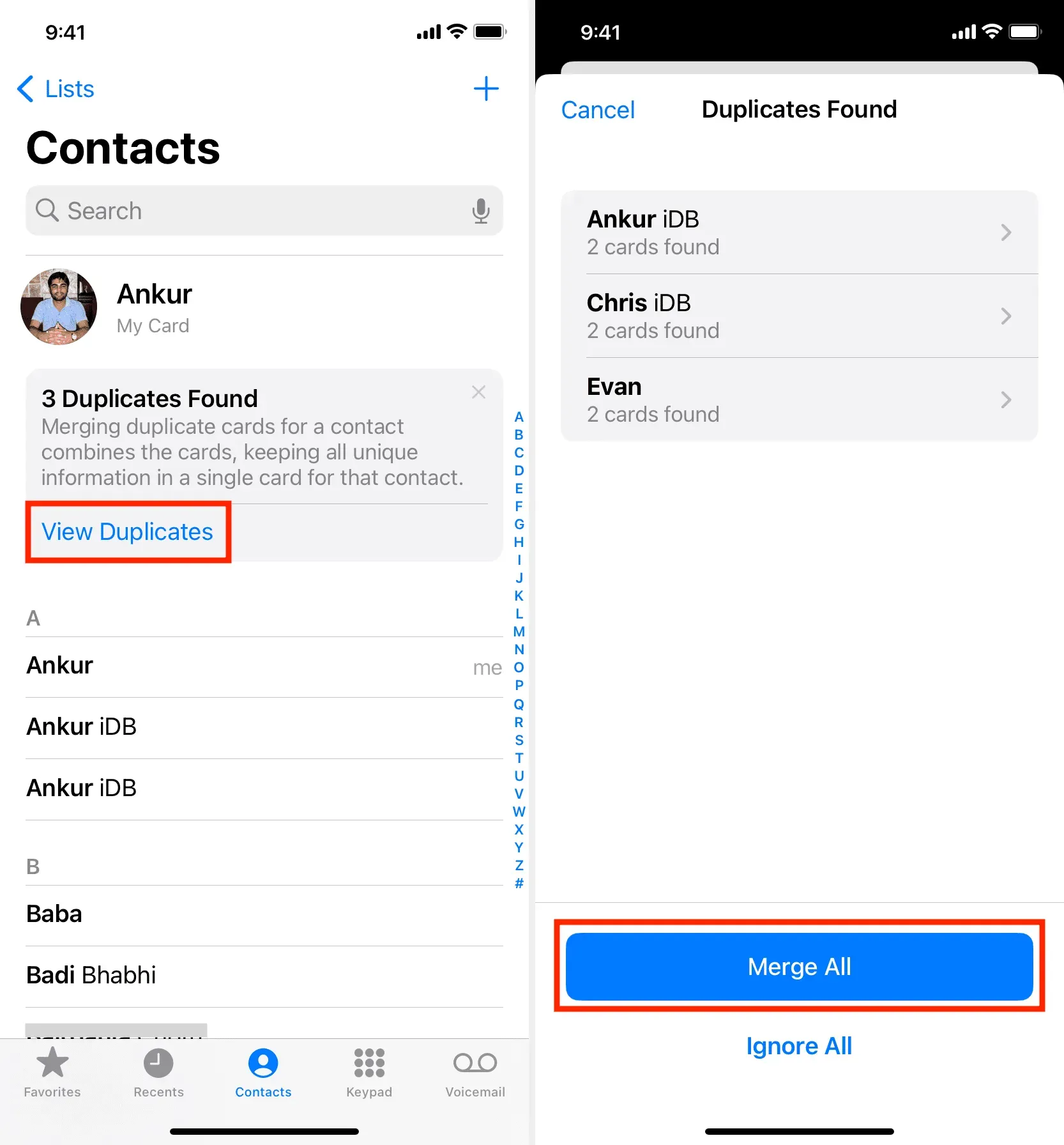
Eller du kan flette duplikerede poster individuelt ved at trykke på en af dem. Dette giver dig mulighed for at se de konti (iCloud, Gmail osv.), der har dubletter gemt. Derudover viser den dig mobiltelefonnummeret. Når du har besluttet at slippe af med denne dubletkontakt, skal du klikke på “Merge” og bekræfte.
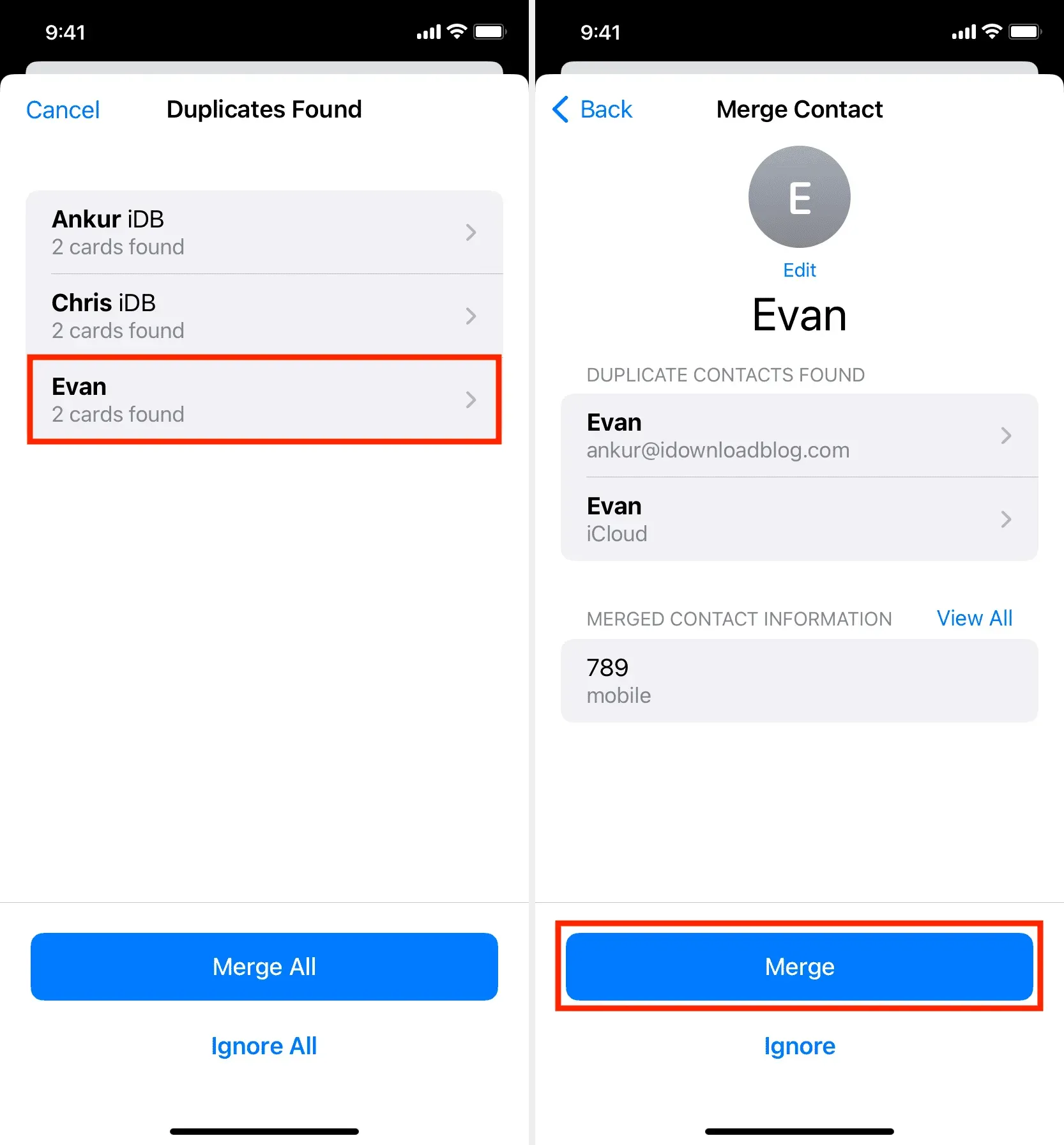
Følg disse tips, hvis du ikke kan se indstillingen Vis duplikat i appen iPhone-kontakter:
- Sørg for, at du har opdateret din iPhone til iOS 16.
- Tryk på <Lister i øverste venstre hjørne af kontaktskærmen, og vælg Alle kontakter.
- Tving til at lukke appen Kontakter, og åbn den igen.
- Genstart din iPhone.
- Det er også muligt, at din iPhone ikke har dublerede kontakter, eller at den ikke er færdig med at scanne for dubletter endnu. Du kan prøve igen efter et stykke tid eller næste dag.
2. Link kontakter
Du kan manuelt linke to eller flere kontakter, som du tror er den samme person, men som har forskellige for- eller efternavne i din adressebog. Når du har knyttet kontakter fra den samme person, vil du kun se én post for dem i din kontaktliste. For eksempel, hvis jeg har to kontakter ved navn Chris og Chris iDB (begge kontakter refererer til den samme person), kan jeg linke dem. Sådan gør du:
1) Tryk på en af kontakterne, og vælg “Rediger” fra toppen.
2) Rul ned og klik på link kontakter.
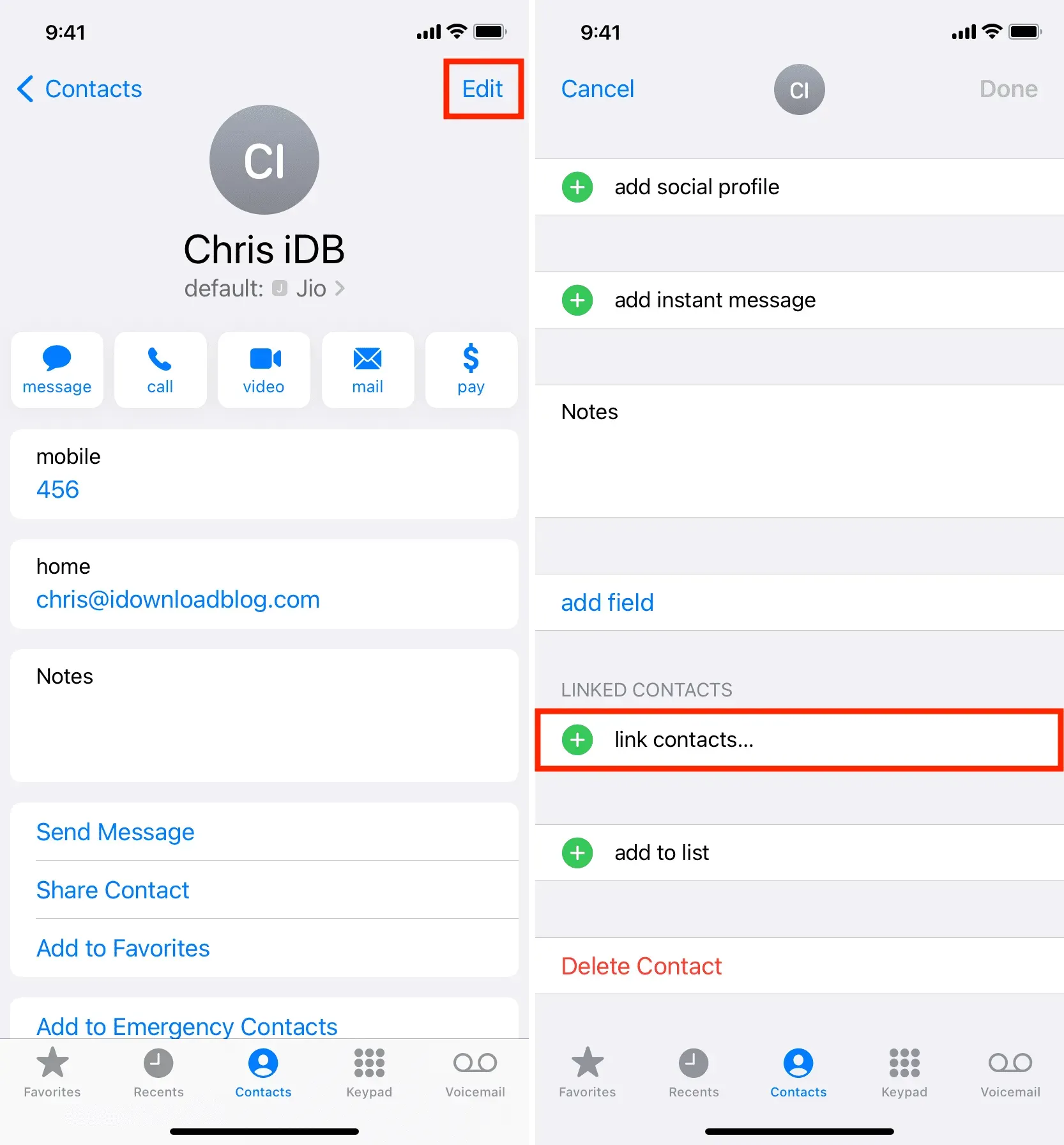
3) Find denne persons anden kontakt på din liste, og tryk på den.
4) Klik til sidst på “Link”> “Udført”.
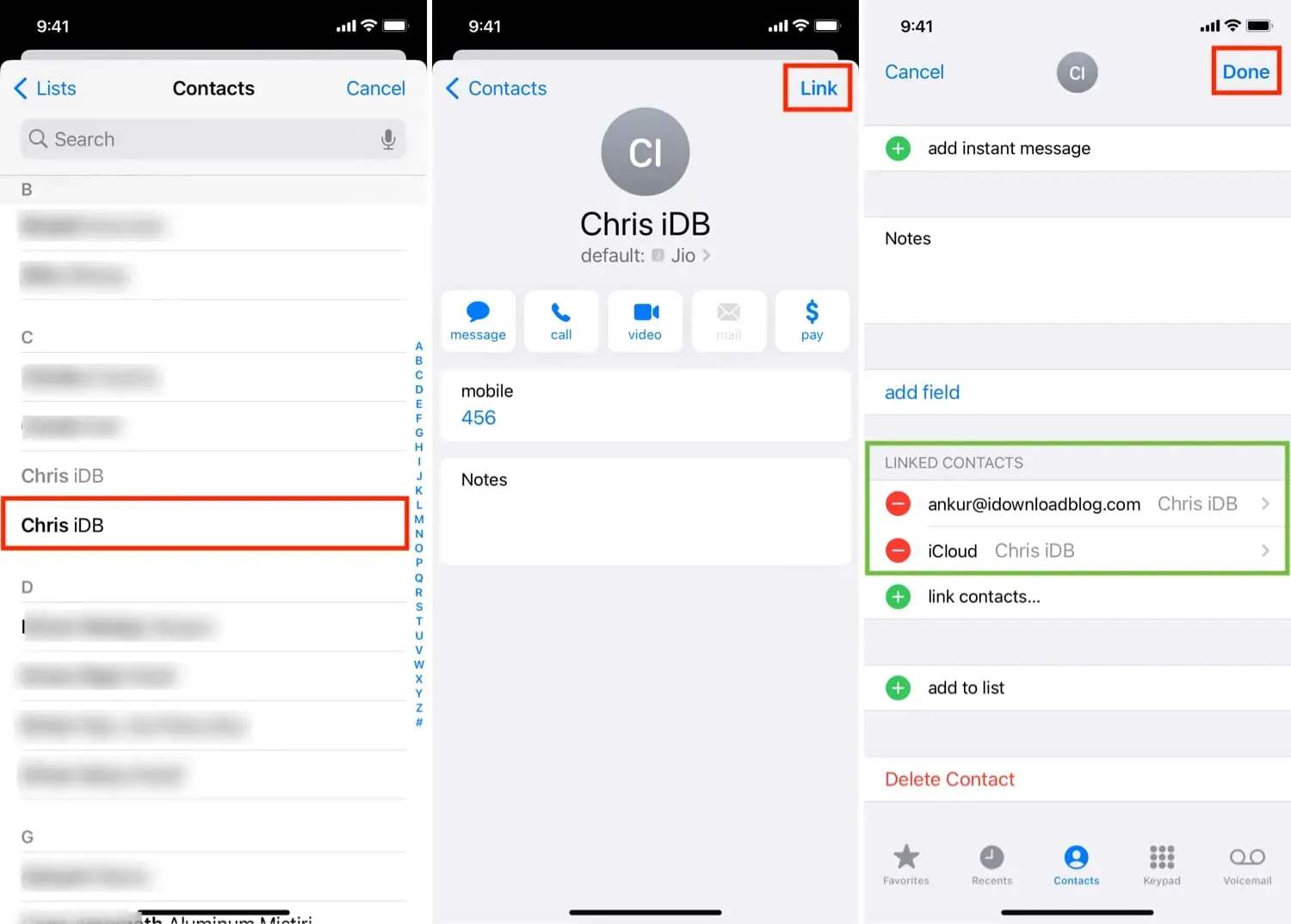
Bemærk, at sammenkædning af kontakter ikke fletter dem eller sletter den anden kopi. Den gemmer begge kontakter, men viser kun én post i adressebogen.
3. Brug tredjeparts apps
Endelig kan du bruge tredjepartsapps til at fjerne duplikerede kontakter fra din iPhone. Disse applikationer arbejder normalt i dybden og giver dig mulighed for at finde dubletter efter navn, telefonnummer, e-mail osv. Hvis du har mange kopier af kontakter, kan det være praktisk at bruge en dedikeret applikation til denne opgave.
Her er nogle af de bedste gratis iOS-apps, som du kan bruge til at fjerne duplikerede kontakter fra din iPhone:



Skriv et svar